
导言:
本教程介绍体育场馆模型的创建方法。体育场不同于一般的建筑物,其建筑面积较大,另外由于体育场功能的特殊性,通常整个建筑的外形呈椭圆形。本案例讲解的体育场馆是一个大型奥林匹克场地规划中的一部分。

教程思路:
图中远处的椭圆形建筑场为本章将要创建的体育场模型。通常,一个体育场馆的主体模型包括阶梯观众席、中心体育场和遮雨棚几个大结构。在建模之前,首先观察CAD图纸资料,分析该体育场的详细结构。
步骤:
打开图书配套光盘中的“DVD01scene第10章 大型场馆建筑客户资料”文件夹,该文件夹中共有3个CAD图纸文件,通过对这3个CAD图纸的观察,可以清晰地了解体育场的结构。在分析图纸并了解建筑结构后,就可以对CAD图纸进行清理了。在清理的时候,需要删除图纸中的尺寸标注和注释等无用信息,将图纸中对建模有参考作用的图形保留下来。最终完成清理的图纸如下图所示。

打开3ds Max软件,执行菜单[文件]|[导入]命令,导入配套光盘中的“DVD01scene第10章大型场馆建筑dwg大型场馆建筑CAD清理.dwg”文件,并将图纸按照实际立面的方位进行整理对齐,最终效果如下图所示。
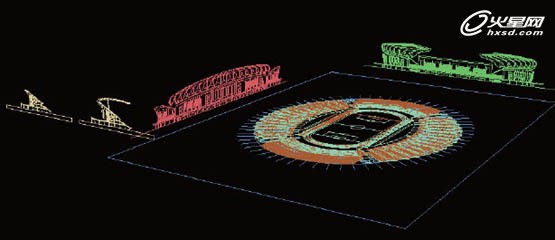
将平面图、轴线和顶层平面3个图纸完全对齐,重叠放置在一起,然后将正立面和侧立面图纸按照实际的位置与平面图对齐,最后将截面图放置在与侧立面相同的位置上,方便建模时使用。将图纸对齐后,接下来开始进行模型的创建。
创建观众席模型
观察平面图中的观众席结构,整个观众席呈椭圆形分布。在创建这类外形呈弧线形的建筑时,需要大量使用[放样]操作将模型的弧度制作出来。
使用[放样]操作制作观众席模型时,需要用到放样的路径和图形,只有在这两个条件都具备的情况下,才能够正确完成放样操作。接下来将观众席的放样路径绘制出来。选择轴线图形,按Alt+Q键将该图形孤立显示,选择[创建]|[图形]|[线]工具,打开[2.5维捕捉]开关,沿着轴线内侧勾画出线形,然后进入Line[线]的[顶点]层级,选择线段上所有的顶点,单击鼠标右键,并从弹出的四元菜单中选择[角点]命令,如下图(左)所示。目前绘制出的这条封闭的椭圆形线条,将作为观众席模型放样的路径来使用。step 02 单击[退出孤立模式]按钮,按F键切换到前视图,利用截面图纸,选择[创建]|[图形]|[线]工具,打开[2.5维捕捉]开关,勾画出观众席阶梯的截面图形,如下图(右)所示。
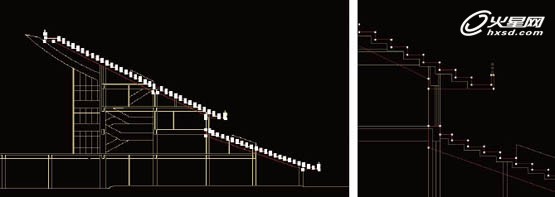
观众席放样的路径和图形都绘制完成了,接下来进行[放样]操作。
选择椭圆路径图形,然后在[创建]|[几何体]面板中,从[标准]下拉列表中单击[复合对象]|[放样]按钮,在[创建方法]卷展栏中单击[获取图形]按钮,然后在视图中单击拾取前面创建的观众席截面图形,如下图所示。
【3DSMAX大型场馆建模教程】相关文章:
★ 3D室内建模教程
